Hvordan fikse Apple Watch kunne ikke pares med iPhone
Miscellanea / / August 05, 2021
Apple-klokker er en serie smarte wearables som selges av apple. Noen modeller av Apple Watch kan fungere uavhengig uten behov for en iPhone som Apple Watch Series 3, LTE-versjonen. Men andre krever at du har en iPhone.
De ble primært designet for å fungere sammen med iPhone for dong-ting raskt, som å ringe eller sende SMS uten å få tilgang til telefonen. Derfor blir paring av iPhone nødvendig.
Men noen mennesker kan finne problemer når de parer epleklokken med iPhone. Det kan skyldes noen feilkonfigurasjoner eller til og med inkompatibilitet.
Av dem alle erParing mislyktes Apple Watch kunne ikke pares med iPhone. ” er det hyppigste problemet. Selv om det er enkelt å koble dem, er disse feilene veldig irriterende. Så i denne artikkelen er vi i ferd med å gi løsningen på problemet.
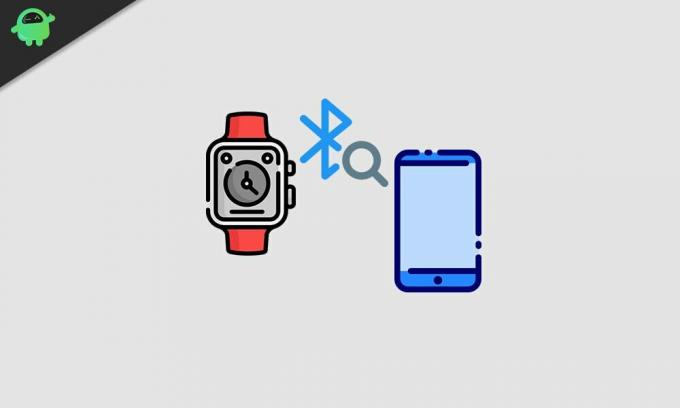
Innholdsfortegnelse
-
1 Slik fikser du Apple-klokken din, kunne ikke pares med iPhone
- 1.1 Sett opp epleklokken igjen
- 1.2 Start begge enhetene på nytt
- 1.3 Oppdater iPhone
- 2 Konklusjon
Slik fikser du Apple-klokken din, kunne ikke pares med iPhone
Hvis du tidligere har paret epleklokken din med andre enheter, må du først koble dem fra. Senere kan du pare med den nye iPhone. Slik kobler du fra Apple Watch:
- Hold iPhone og Apple Watch sammen.
- Åpne nå en apple-klokke-app på iPhone og gå til Min klokke-fane.
- Trykk på (i) ikonet (info ikon) og trykk på "Unpair Apple watch."
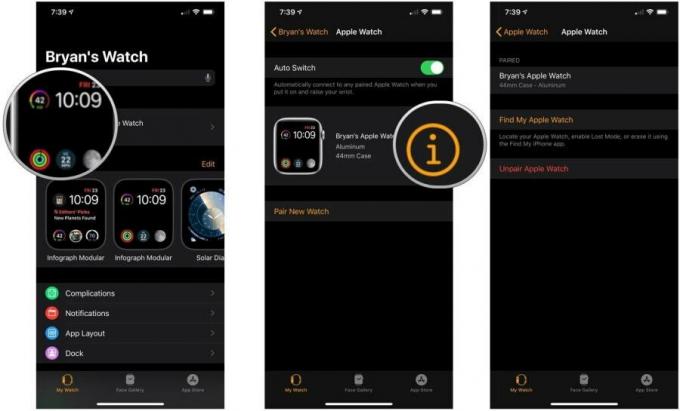
Merk: Dette vil slette epleuret ditt og gjenopprette det til fabrikkinnstillingene. Hvis du har en mobil + GPS-modell, må du kontakte operatøren din angående oppsigelse av mobilabonnementet ditt.
Sett opp epleklokken igjen
Når du har koblet fra klokken, må vi konfigurere den med den andre iPhone.
Slik parer du klokken din:
Tidligere merknad: Sjekk om Bluetooth på iPhone er slått på, og at du er koblet til Wifi eller mobildata. Hold begge enhetene i nærheten under hele paringsprosessen.

- Slå på klokken din og vent til "bruk iPhone for å sette opp" vises. Trykk på den.
- Nå vil en animasjon vises på klokkeskjermen, og åpne søkeren på iPhone.
- Hold iPhone over klokken slik at du kan se klokken og animasjonen i søkeren.
- Hvis du ikke får tilgang til kameraet på iPhone, kan du trykke på oppsett manuelt og følge instruksjonene på skjermen.
Start begge enhetene på nytt

Noen ganger må du starte iPhone og klokken på nytt for å parre igjen etter paring.
- Trykk og hold nede strømknappen på iPhone i noen sekunder.
- Nå vil en glidebryter vises på skjermen din som sier lysbildet for å slå av.
- Skyv glidebryteren, så slår den av enheten.
- Vent i 30 sekunder til enheten slås av.
- Nå slår du tilbake iPhone ved å holde strømknappen nede til du ser Apple-logoen.
Oppdater iPhone
For å koble apple-klokke med iPhone, må du ha den nyeste versjonen av programvaren som kjører på begge enhetene.
Slik oppdaterer du iPhone:
Tidligere merknad: Du må kanskje koble til telefonen og koble til et stabilt wifi-nettverk for å oppdatere iPhone.
- Gå først til innstillinger> Generelt.
- Trykk nå på Programvareoppdatering og trykk på Last ned og installer.
- Når nedlastingen er ferdig, trykker du på installere, og den begynner å installere oppdateringen.
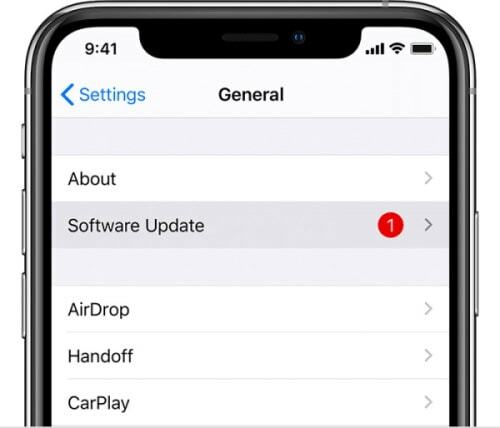
Klokken oppdateres automatisk når du starter sammenkoblingsprosedyren, som nevnt ovenfor (i klokkeoppsett igjen). Hvis det var en oppdatering, kan du starte telefonen på nytt, bare i tilfelle det er tilfelle.
Sjekk klokkekompatibilitet
Sjekk om klokken du bruker er kompatibel med iPhone du har. Du kan se på tabellen nedenfor og finne ut om iPhone- og iOS-versjonen din er kompatibel med klokken du skal parre. Sjekk modell- og versjonsdetaljer.
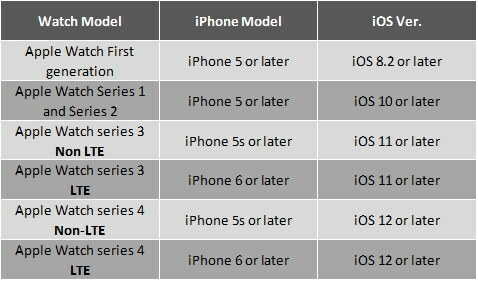
Konklusjon
Så for å oppsummere var dette løsningene du kan gjøre for å fikse "Paring mislyktes Apple Watch kunne ikke pares med iPhone" utgave. Du kan se at dette er veldig enkle trinn og ikke innebærer vrakrester.
Men hvis du ikke kunne parre selv etter å ha gjort disse trinnene, bør du ta klokken til nærmeste servicesenter for å fikse det. Hvis klokken din ikke er kompatibel med telefonen, bør du vurdere å bytte til en kompatibel versjon.
Redaktørens valg:
- Beste robuste Apple Watch-tilfeller med god beskyttelse
- Slik låser du opp Apple Watch
- Start, stopp eller stopp treningen på Apple Watch øyeblikkelig
- Hvordan dele Apple Watch Faces i watchOS 7
- Slik bruker du søvnesporing på Apple Watch Running watchOS 7
Rahul er en informatikkstudent med en massiv interesse for tekniske og kryptokurrencyemner. Han bruker mesteparten av tiden på å skrive eller høre på musikk eller reise på usynlige steder. Han mener at sjokolade er løsningen på alle problemene hans. Livet skjer, og kaffe hjelper.



